E.25 Acción - Editar registro
El recuadro de diálogo Acción - Editar registro permite configurar los valores del registro que se deben aplicar. Es recomendable hacer una copia de seguridad del registro antes de aplicar el archivo de registro especificado y asegurarse de que éste tiene el formato adecuado y se ha probado adecuadamente.
La pestaña permite seleccionar secciones del árbol en las que se deseen añadir valores y claves, renombrar o eliminar secciones o importar un archivo de registro. Haga clic en la pestaña para especificar cómo desea ejecutar la acción (como sistema o usuario) y para realizar una copia de seguridad del archivo de registro antes de aplicar el archivo modificado.
Puede acceder a este recuadro de diálogo mediante los siguientes métodos:
-
Como parte del proceso de creación de un lote de directivas utilizando la categoría de lotes Para obtener más información, consulte la Sección 2.1, Creación de lotes de directivas.
-
En el Centro de control de ZENworks, haga clic en la pestaña , luego en el enlace subrayado de un lote en la columna de la lista , seguidamente en la pestaña en una de las pestañas de conjuntos de acciones (Instalar, Lanzar, Verificar, Desinstalar, Terminar o Prearranque), posteriormente en la lista desplegable y seleccione una acción disponible.
Las secciones siguientes contienen más información:
E.25.1 Árbol de registro
La página Árbol de registro permite seleccionar secciones del árbol en las que se deseen añadir valores y claves, renombrar o eliminar secciones o importar un archivo de registro.
Figura E-27 Recuadro de diálogo Acción - Editar registro: página Árbol de registro
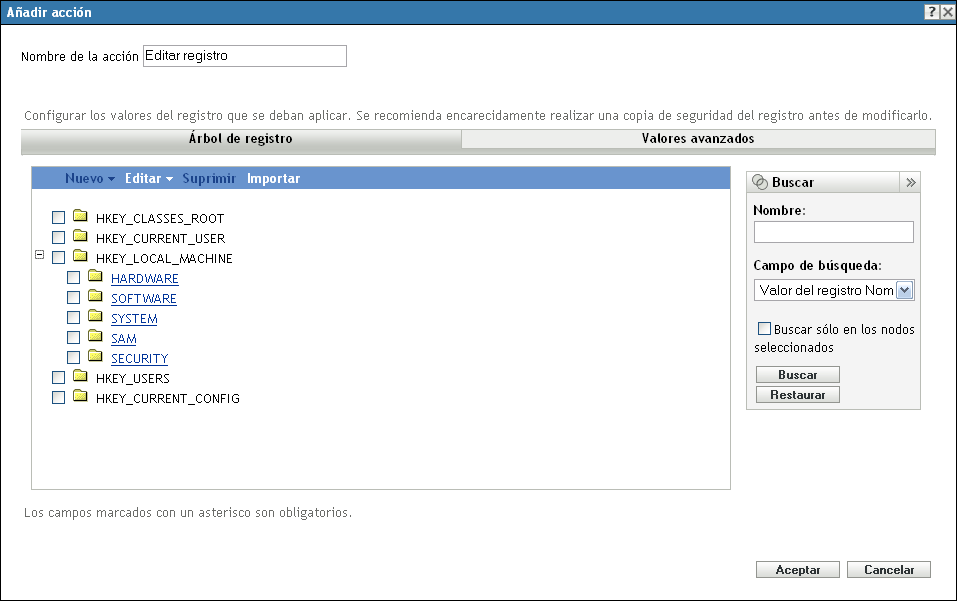
En la siguiente tabla se muestran las tareas que se pueden llevar a cabo para gestionar los cambios del árbol de registro.
E.25.2 Valores avanzados
La página Valores avanzados permite configurar los valores de registro que se deben aplicar.
Figura E-28 Recuadro de diálogo Acción - Editar registro: página Valores avanzados
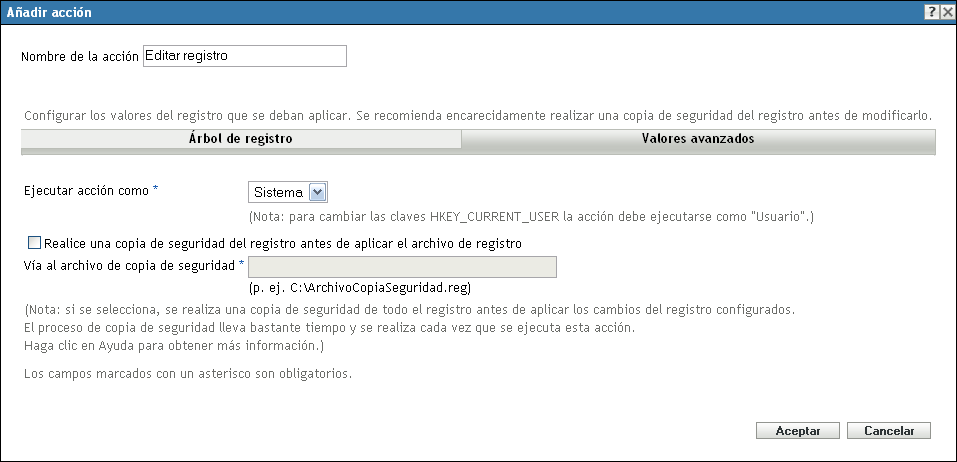
Ejecutar como: especifique cómo desea ejecutar la acción:
-
Sistema: la acción se ejecuta bajo el usuario de sistema local y hereda las credenciales del nivel de administrador. Por ejemplo, la acción tiene todos los derechos para la sección HKEY_LOCAL_MACHINE.
-
Usuario: el archivo de registro se aplica con las credenciales del usuario que ha entrado a la sesión. Por ejemplo, la acción tiene los mismos derechos en el registro y en el sistema de archivos que el usuario que ha entrado a la sesión. Si pretende cambiar la claves de la sección HKEY_CURRENT_USER, debe ejecutar la acción como usuario. Según los derechos asignados al usuario, la acción puede contar o no con los derechos adecuados para la sección HKEY_LOCAL_MACHINE. Si selecciona el usuario debe haber entrado en el dispositivo; de lo contrario, la acción fallará.
Realice una copia de seguridad del registro antes de aplicar el archivo de registro: marque la casilla de verificación y especifique la vía al archivo de copia de seguridad, por ejemplo, c:\CopiaSeguridad.reg.
Si selecciona esta opción, se realizará una copia de seguridad de todo el archivo antes de importar el archivo de registro configurado. El proceso de copia de seguridad se lleva a cabo siempre que se ejecuta esta acción. La operación puede llevar mucho tiempo y el archivo resultante puede ser grande.
Antes de editar el registro, exporte las claves que desea editar, o bien realice una copia de seguridad de todo el registro seleccionando esta opción. Si se produce algún problema, podrá restaurar el registro a su estado anterior.